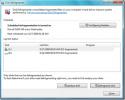Sådan indstilles et netværk som offentligt eller privat i Windows 10
Windows giver dig mulighed for at indstille et netværk som offentligt eller privat. Et offentligt netværk er mindre sikkert. Hvis du fortæller Windows, at netværket, du lige har oprettet forbindelse til, er offentligt, slukker det for fildeling for dette netværk. Det er en grundlæggende måde at beskytte brugere på. Windows vil huske et netværk, som du identificerede som offentligt. Næste gang du opretter forbindelse til det samme netværk, spørger Windows dig ikke, om det er privat eller offentligt. Når det er sagt, er det ikke for svært at indstille et netværk som offentligt eller privat i Windows 10.
Sæt et netværk som offentligt eller privat - indstillingsapp
Åbn appen Indstillinger og gå til netværks- og internetgruppen med indstillinger. Hvis du vil ændre WiFi-netværkets status, skal du gå til fanen WiFi. Hvis du vil ændre Ethernet netværkets status, gå til fanen Ehternet.
Vi skal tackle WiFi-fanen. Klik på 'Administrer kendte netværk' på fanen WiFi. Klik på det næste skærmbillede på det netværk, du vil indstille som privat eller offentligt. Klik på 'Egenskaber'.

For at indstille netværket som privat skal du aktivere indstillingen 'Gør denne pc synlig'. For at indstille netværket som offentligt skal du slå denne indstilling fra.

Sæt et netværk som offentligt eller privat - Windows-registreringsdatabase
Du skal altid bruge appen Indstillinger til at indstille et netværk som offentligt eller privat. Hvis det ikke fungerer, kan du ændre netværksstatus fra Windows-registreringsdatabasen som en sekundær mulighed. Du har brug for administrative rettigheder for at gøre dette.
Åbn Windows-registreringsdatabasen, og naviger til følgende placering.
HKEY_LOCAL_MACHINE \ SOFTWARE \ Microsoft \ Windows NT \ CurrentVersion \ NetworkList \ Profiles
Her ser du en masse nøgler med alfanumeriske navne, der ikke giver meget mening. Åbn hver enkelt, og se efter værdien Profilnavn. Mappen, der har en profilnavnværdi med dit netværks navn som dens værdi, er den nøgle, der hører til dit netværk.
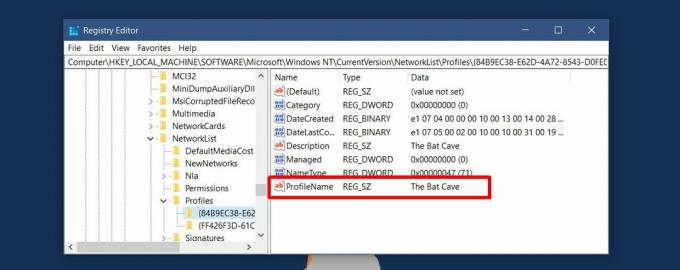
Dobbeltklik på kategorien DWORD-værdi, og indstil dens værdi til 1 for at gøre netværket privat. Indstil værdien til 0 for at gøre den offentlig.

Det er ikke for svært at indstille et netværk som offentligt eller privat. Problemet er, at indstillingen er dårligt mærket og skjult. Brugere er måske ikke klar over, at det at gøre pc'en synlig, vil indstille netværket som privat. Når du først opretter forbindelse til et netværk, spørger Windows 10 dig, om du vil indstille det som offentlig eller privat. Det spørger ikke, om du vil have pc'en til at være synlig eller ej. Dette ville ikke være et problem, hvis vi kun havde Kontrolpanel-appen som tidligere versioner af Windows.
Søge
Seneste Indlæg
Pandora Windows bringer Pandora Online Radio Streaming til Windows 8
Navnet Pandora behøver ingen introduktion i verdenen af online ra...
Sådan deaktiveres skalering i apps på Windows 10
Større skærme er gode til den skærmejendom, de leverer, men for at ...
Windows 7 Systemvedligeholdelsesværktøjer
I dag vil vi gennemgå de indbyggede værktøjer, der er tilgængelige ...